HOMEブログ
2018年02月19日
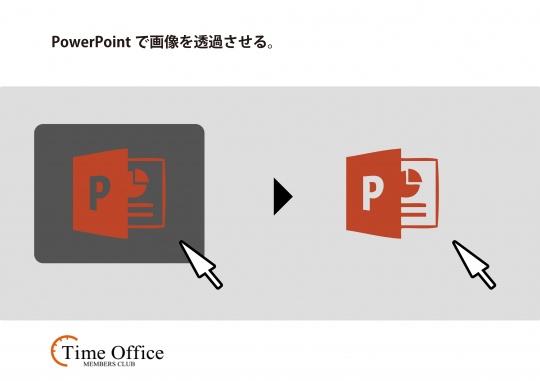
パワーポイントで資料作りする際、イラストなどの画像を使うのに
「背景だけを透明にしたい」と思ったことはありませんか?
PowerPointの機能を使用すれば、背景や一部を透過して表示させることが可能です。
【画像の色を一部透過させる方法】
①対象の画像を選択する
②図ツールのタブから調整グループの色の変更を選択
③透明色を指定を選択
④画像で透明にしたい色の箇所をクリック
特に背景が単色のイラストなどに便利な機能で、2枚の画像の重なりが気にならなくなります。
また、画像の一部だけでなく画像全体を透過させることも可能です。
【画像全体を透過させる方法】
①挿入タブから図形で、長方形・正方形で図形を作る
②右クリックで図の書式設定を選択
③塗りつぶしの図またはテクスチャを選択
④ファイルから透過させたい画像を選択
⑤透過性で透明度を調節
この設定で簡単に画像全体を透過させることができるます。
画像の上に文字やレイアウトを入れて綺麗に資料を見せることができるようになるので、
ぜひ活用してみてください。
★Time Office会議室の詳細はコチラ